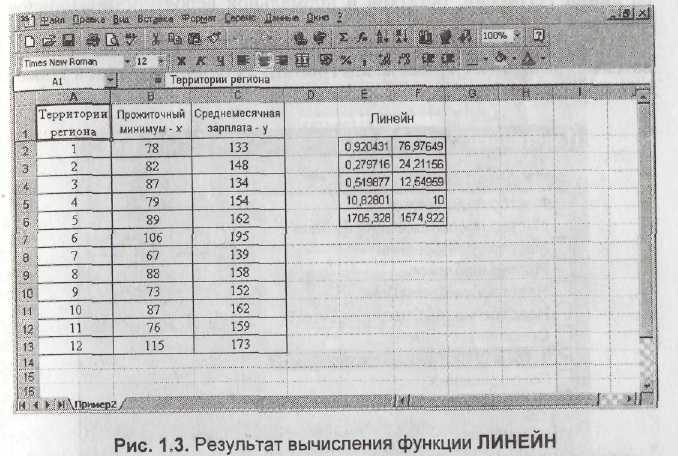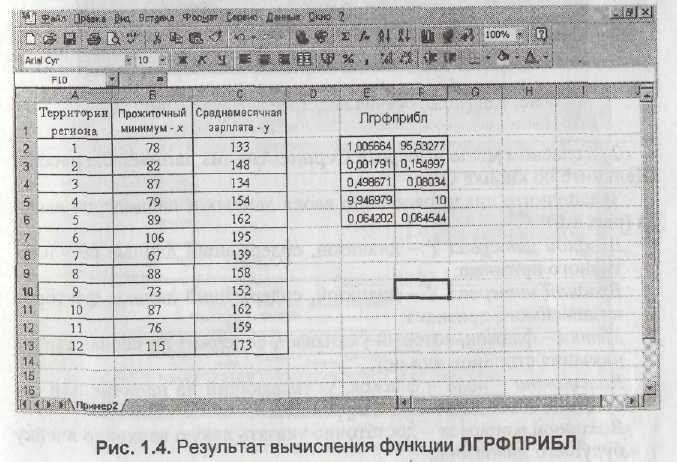методички / Методичка по Excel
.doc
1. Определение параметров регрессии при помощи мастера диаграмм
Провести анализ данных можно при помощи мастера диаграмм. Для этого необходимо выделить область с данными и нажать на кнопку мастера диаграмм. После этого необходимо выбрать тип диаграммы: Точечная и проделать шаги по построению диаграммы или сразу же нажать кнопку Готово.

В результате будет построена диаграмма, примерный вид которой показан ниже.
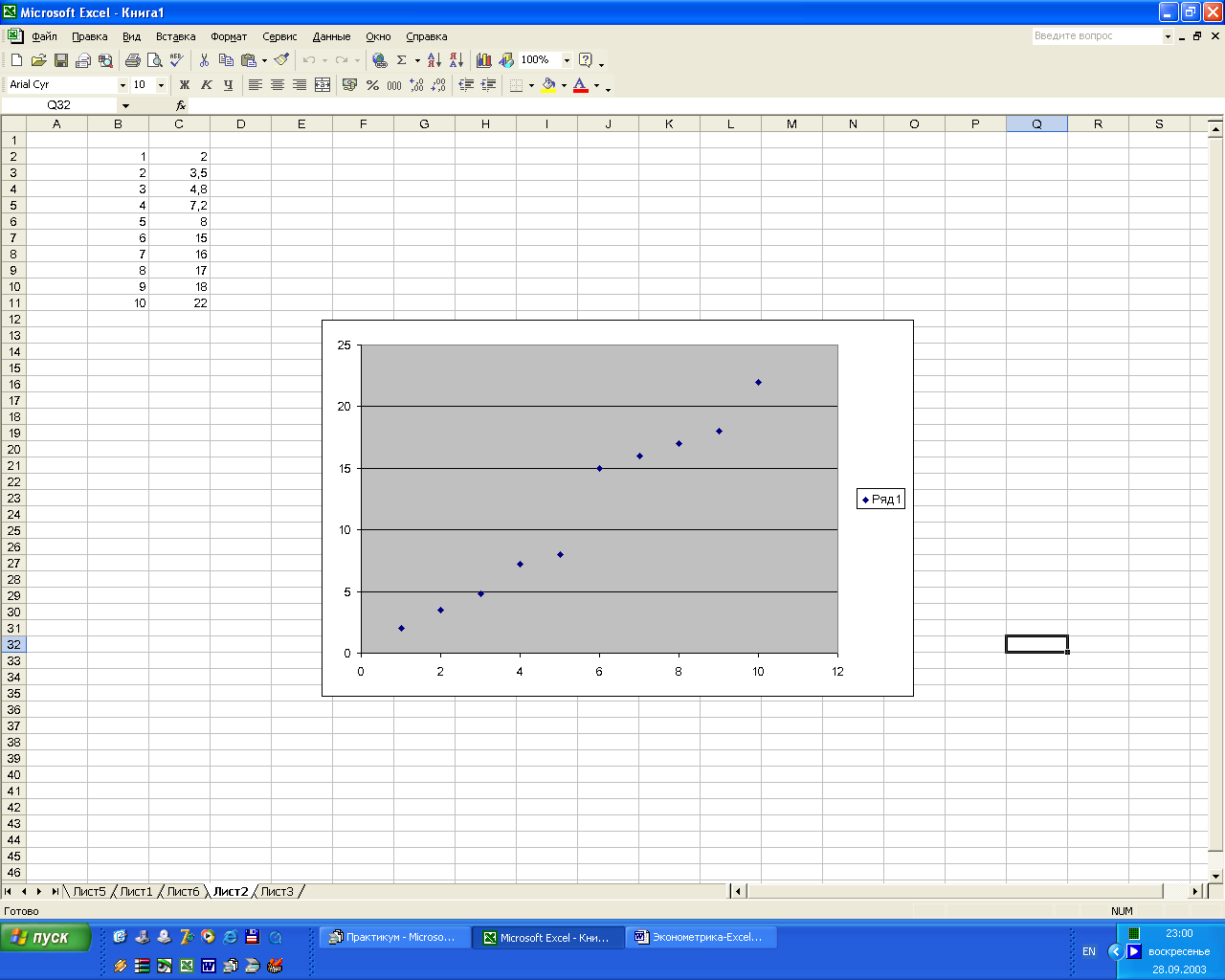
Далее необходимо выделить диаграмму, а затем в появившемся пункте меню Диаграмма выбрать Добавить линию тренда…
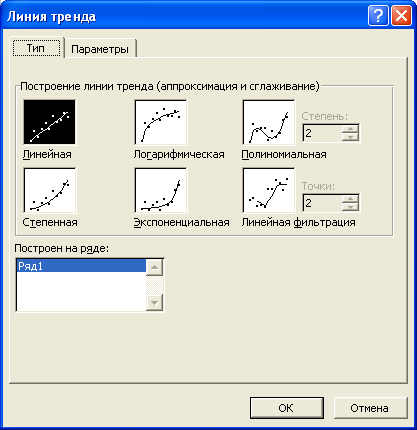
Далее необходимо выбрать нужный вид линии тренда (для линейной зависимости – это Линейная) и перейти на закладку Параметры.

Здесь необходимо установить галочки в полях:
показывать уравнение на диаграмме и
поместить на диаграмме величину достоверности аппроксимации (R^2)

и нажать кнопку ОК.
В результате на диаграмме появится линия тренда с уравнением, а также коэффициент детерминации.

2. Использование инструмента анализа данных
2.1 С помощью инструмента анализа данных Регрессия, помимо результатов регрессионной статистики, дисперсионного анализа и доверительных интервалов, можно получить остатки и графики подбора линии регрессии, остатков и нормальной вероятности. Порядок действий следующий:
1) проверьте доступ к пакету анализа. В главном меню последовательно выберите Сервис /Надстройки. Установите флажок Пакет анализа
2) в главном меню выберите Сервис/Анализ данных/Регрессия. Щелкните по кнопке ОК;

З) заполните диалоговое окно ввода данных и параметров вывода:
Входной интервал Y — диапазон, содержащий данные результативного признака;
Входной интервал Х — диапазон, содержащий данные факторов независимого признака;
Метки — флажок, который указывает, содержит ли первая строка названия столбцов или нет;
Константа — ноль — флажок, указывающий на наличие или отсутствие свободного члена в уравнении;
Выходной интервал — достаточно указать левую верхнюю ячейку будущего диапазона;
Новый рабочий лист — можно задать произвольное имя нового листа.
Если необходимо получить информацию и графики остатков, установите соответствующие флажки в диалоговом окне. Щелкните по кнопке ОК.
Результаты регрессионного анализа для данных представлены на рисунке

 2.2.
Встроенная статистическая функция
ЛИНЕЙН
определяет
параметры
линейной регрессии y-a
+ b-х.
Порядок
вычисления следующий:
2.2.
Встроенная статистическая функция
ЛИНЕЙН
определяет
параметры
линейной регрессии y-a
+ b-х.
Порядок
вычисления следующий:
1) введите исходные данные или откройте существующий файл, содержащий анализируемые данные;
выделите область пустых ячеек 5x2 (5 строк, 2 столбца) для вы

5) заполните аргументы функции (рис. 1.2):
Известные_значенш_у - диапазон, содержащий данные результативного признака;
Известные_значения_х - диапазон, содержащий данные факторов независимого признака;
Константа - логическое значение, которое указывает на наличие или на отсутствие свободного члена в уравнении; если Константа = I, то свободный член рассчитывается обычным образом, если Константа = 0, то свободный член равен 0; Статистика - логическое значение, которое указывает, выводить дополнительную информацию по регрессионному анализу или нет. Если Статистика = 1, то дополнительная информация
выводится, если Статистика - О, то выводятся только оценки параметров уравнения. Щелкните по кнопке ОК;

6) в левой верхней ячейке выделенной области появится первый элемент итоговой таблицы. Чтобы раскрыть всю таблицу, нажмите на клавишу <F2>, а затем - на комбинацию клавиш <CTRL>+<SHIFT>+<ENTER>.
Дополнительная регрессионная статистика будет выводиться в порядке, указанном в следующей схеме:
Значение коэффициента Ь Значение коэффициента а
Среднеквадратическое отклонение Ъ Среднеквадратическое отклонение а
Коэффициент Среднеквадратическое отклонение у
детерминации R2
F-статистика Число степеней свободы
Регрессионная Остаточная
сумма квадратов сумма квадратов
Для вычисления параметров экспоненциальной кривой
у т а • р в MS Excel применяется встроенная статистическая функция ЛГРФПРИБЛ. Порядок вычисления аналогичен применению функции ЛИНЕЙН.
Для данных из примера 2 результат вычисления функции ЛИНЕЙН представлен на рис. 1.3, функции ЛГРФПРИБЛ - на рис.
1.4.